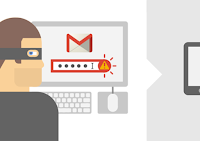
Từ lâu mọi người đã quen sử dụng tại khoản Gmail phục vụ cho công việc của mình, cũng tại vì trong số các hòm thư trực tuyến thì Gmail là phần mềm tốt nhất hiện nay, đơn giản, dễ sử dụng. Với lượng người dùng đông đảo và không ngừng tăng nhanh, cùng với đó là lượng thông tin truyền tải khổng lồ luôn là miếng mồi ngon của các tin tặc. Hãy thử hình dung xem những thông tin quan trọng của bạn và đối tác một ngày nào đó lại mất sạch vì tài khoản Gmail không còn là của bạn nữa. Rất may mắn rằng, Google đã giúp bạn tránh được điều đó bằng cách bảo mật dưới đây:
Bước 1: Ngắt toàn bộ kết nối Gmail đăng nhập trên các thiết bị khác:
Trước tiên, để tăng tính bảo mật và khẳng định với Google rằng tài khoản Gmail mà bạn đang muốn thay đổi password là của bạn - bạn là chính chủ, hãy
đăng nhập gmail và ngắt toàn bộ kết nối
Gmail đăng nhập trên các thiết bị khác bằng cách vào phần CÀI ĐẶT và tắt kết nối POP và IMAP đi (xem hình).
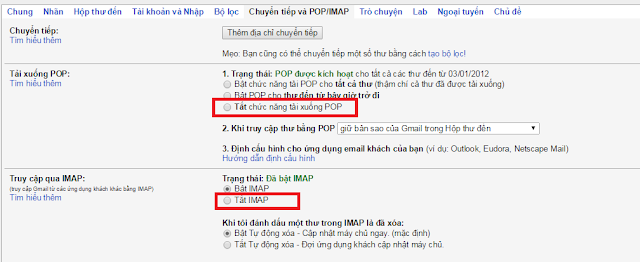 |
| Tắt POP và IMAP trên các thiết bị khác |
Lưu ý: Đây chỉ là bước làm cẩn thận để tránh trường hợp tài khoản Gmail của bạn đang được đăng nhập trên một thiết bị nào đó của tin tặc mà sau khi bảo mật chúng vẫn có thể nhận được thông tin từ email của bạn.
Bước 2: Truy cập trang xác minh 2 bước cho tài khoản Gmail của bạn:
Sau khi ngắt kết nối Gmail của bạn đang đăng nhập trên các thiết bị khác, hãy truy cập vào đường link sau:
https://accounts.google.com/SmsAuthConfig hoặc click vào đây để tiến hành bật xác minh 2 bước cho tài khoản.
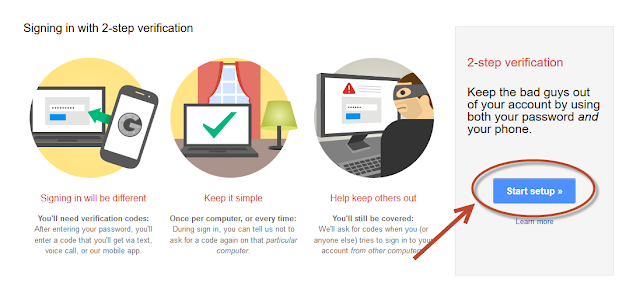 |
| Bảo vệ tài khoản Gmail 2 bước |
Sau khi giao diện bảo mật hiện ra như hình trên, bạn hãy click vào nút Start setup (khoanh màu đỏ).
Bước 3: Xác minh điện thoại cho tài khoản Gmail:
Điện thoại là vật dụng luôn mang bên người, hãy sử dụng nó là chìa khóa cho tài khoản Gmail của bạn. Điền số điện thoại của bạn vào ô nhập và chọn Text Messenger (SMS) được đánh dấu mũi tên ở hình dưới. Sau đó chọn nút Send code
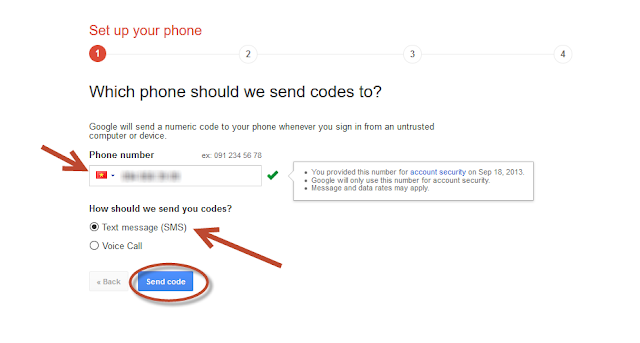 |
| Xác minh số điện thoại cho tài khoản Gmail. |
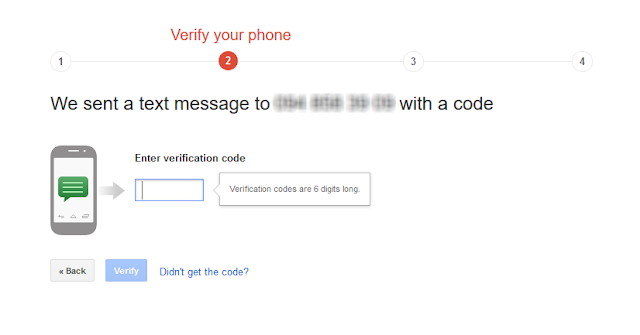 |
| Xác minh số điện thoại cho tài khoản Gmail. |
Một tin nhắn báo về điện thoại của bạn, trong đó có chứa mã code để kích hoạt bảo mật tài khoản Gmail của bạn. Hãy nhập chúng vào ô nhập như hình trên và chọn nút Verify
Bước cuối: Kích hoạt bảo mật tài khoản Gmail:
Tiếp theo Google sẽ hỏi bạn rằng thiết bị hiện đang dùng có đáng tin cậy không, nếu có bạn tích vào, còn nếu không bạn bỏ qua và chọn Next. Và cuối cùng để kích hoạt tính năng bảo mật tài khoản Gmail, bạn hãy chọn vào nút Confirm như hình dưới.
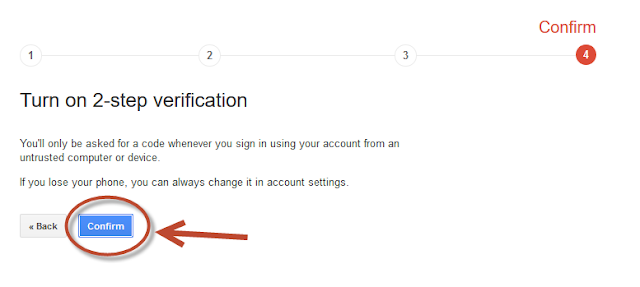 |
| Kích hoạt bảo mật tài khoản Gmail |
Như vậy là bạn đã bảo mật tài khoản Gmail, từ bây giờ mỗi khi bạn đăng nhập tài khoản Gmail của mình trên thiết bị lạ, Google sẽ yêu cầu bạn xác minh qua điện thoại của bạn, việc này sẽ giúp tài khoản của bạn an toàn hơn ngay cả khi người khác biết mật khẩu Gmail của bạn. Hãy tham khảo thêm bài viết doi mat khau gmail để bảo mật hoàn toàn tài khoản của bạn. Chúc bạn thành công!
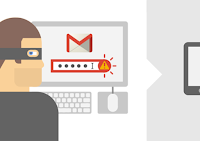 Từ lâu mọi người đã quen sử dụng tại khoản Gmail phục vụ cho công việc của mình, cũng tại vì trong số các hòm thư trực tuyến thì Gmail là phần mềm tốt nhất hiện nay, đơn giản, dễ sử dụng. Với lượng người dùng đông đảo và không ngừng tăng nhanh, cùng với đó là lượng thông tin truyền tải khổng lồ luôn là miếng mồi ngon của các tin tặc. Hãy thử hình dung xem những thông tin quan trọng của bạn và đối tác một ngày nào đó lại mất sạch vì tài khoản Gmail không còn là của bạn nữa. Rất may mắn rằng, Google đã giúp bạn tránh được điều đó bằng cách bảo mật dưới đây:
Từ lâu mọi người đã quen sử dụng tại khoản Gmail phục vụ cho công việc của mình, cũng tại vì trong số các hòm thư trực tuyến thì Gmail là phần mềm tốt nhất hiện nay, đơn giản, dễ sử dụng. Với lượng người dùng đông đảo và không ngừng tăng nhanh, cùng với đó là lượng thông tin truyền tải khổng lồ luôn là miếng mồi ngon của các tin tặc. Hãy thử hình dung xem những thông tin quan trọng của bạn và đối tác một ngày nào đó lại mất sạch vì tài khoản Gmail không còn là của bạn nữa. Rất may mắn rằng, Google đã giúp bạn tránh được điều đó bằng cách bảo mật dưới đây: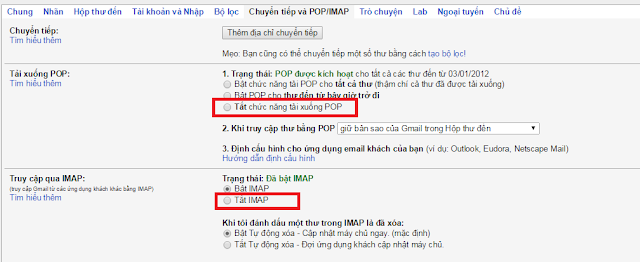
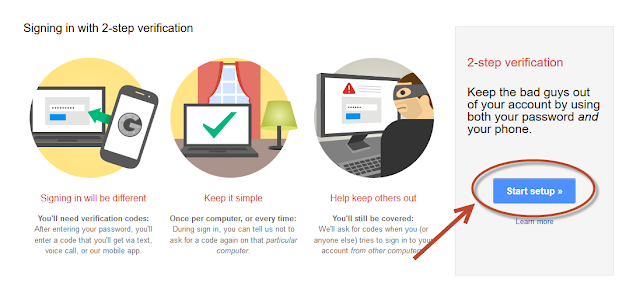
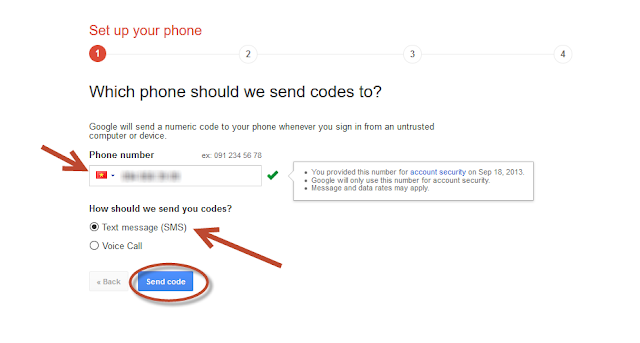
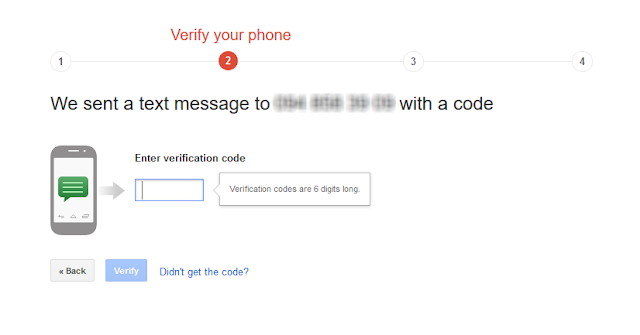
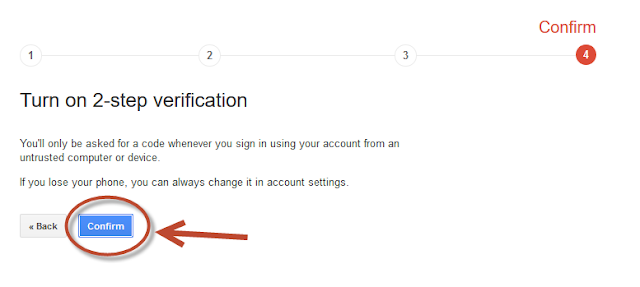







0 nhận xét:
Đăng nhận xét